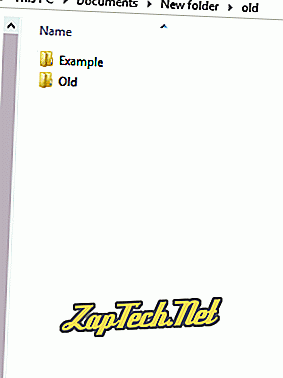
- Keresse meg és jelölje ki a másolni kívánt mappát.
- Kattintson a jobb gombbal a mappára, és válassza a Másolás vagy a Szerkesztés elemet, majd a Másolás parancsot.
- Keresse meg azt a helyet, amelybe el kívánja helyezni a mappát és annak tartalmát, majd kattintson a Szerkesztés gombra, majd a Beillesztés gombra, vagy kattintson a jobb gombbal, majd kattintson a Beillesztés gombra.
Tipp: A fájl másolása után a számítógép bárhová illeszthető be, beleértve az asztalt, egy másik mappát vagy egy meghajtót.
Tipp: A billentyűparancsokat a fájlok számítógépre másolásához és beillesztéséhez is használhatja. Például kiválaszthatja a fájlokat, és nyomja meg a Ctrl + C billentyűt a fájl másolásához. Másolás után áthelyezheti azt a helyet, ahová be kívánja illeszteni a fájlt, majd nyomja meg a Ctrl + V billentyűt a fájl beillesztéséhez.
- Több fájl és mappa kiválasztása vagy kiemelése.
MS-DOS és Windows parancssor

Megjegyzés: Alapértelmezés szerint az alap xcopy parancs csak a forráskönyvtárként megadott könyvtárban lévő fájlokat másolja. A / E opciót kell használni a forráskönyvtár alkönyvtárainak másolásához is.
Másolja a könyvtárat és a tartalmat
xcopy c: például c: példa2
A fenti példában a "példa" könyvtárat egy új példa, a "példa2" könyvtárba másolja.
Másolja a könyvtár tartalmát egy másik könyvtárba
- Keresse meg azt a könyvtárat, ahová a könyvtárakat és alkönyvtárakat másolja. Az alábbi példában a temp2 könyvtárba lépünk a cd paranccsal.
cd \ Temp2
- A könyvtárban való használat után használja az xcopy parancsot egy másik könyvtár alkönyvtárának és tartalmának másolásához. Az alábbi példában a "temp3" tartalmat a "temp2" könyvtárba másoljuk. Ne feledje, hogy ez nem másolja a tényleges "temp3" könyvtárat. Csak a temp3 könyvtárban lévő fájlok és alkönyvtárak kerülnek másolásra.
xcopy c: temp3 / e
Miután a fenti lépések befejeződtek, mindent át kell másolni a temp2 mappába.
Másolja a könyvtárat egy szóközzel a névbe
Tipp: Ha egy fájlban vagy könyvtárban helyet foglal el, mindig idézőjelekkel körülveszi azt.
xcopy c: "c: space test"
A fenti példában a "teszt" könyvtárat egy "space test" nevű új könyvtárba másolják.
Könyvtár másolása egy másik meghajtóra
xcopy c: d: teszt
A fenti példában a C: meghajtón lévő "teszt" könyvtár átmásolja a D: meghajtó "teszt" könyvtárába.
- Az ablak parancssori (DOS) használata.
Linux és Unix

cp -r / home / hope / files / * / home / remény / mentés
A fenti példában a cp parancs az / home / hope / files könyvtárban lévő összes fájlt, könyvtárat és alkönyvtárat a / home / hope / backup könyvtárba másolja.
- Linux és Unix shell bemutató.
